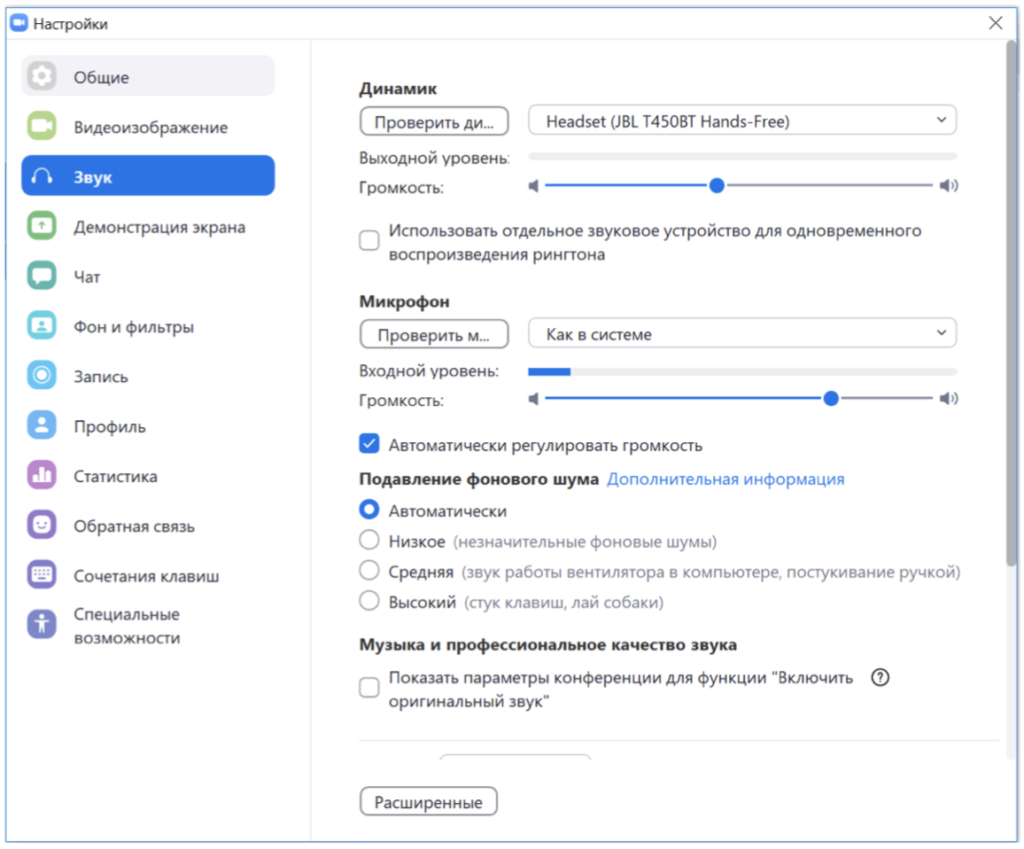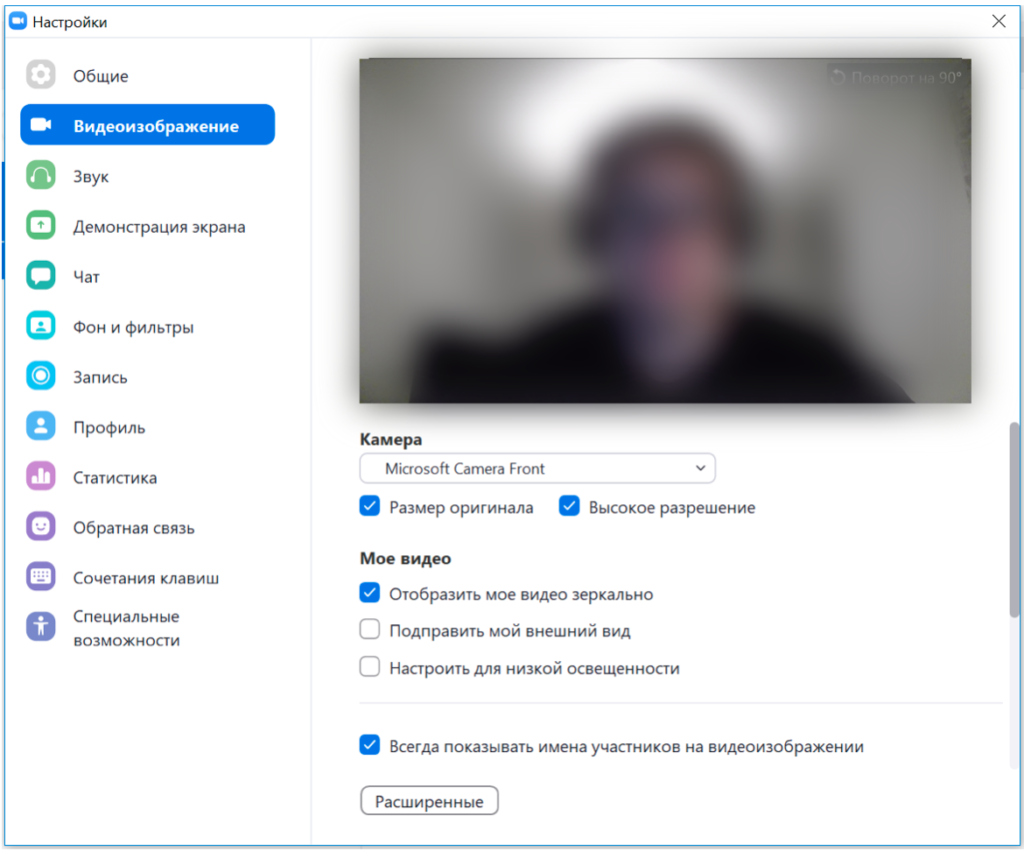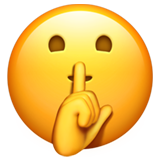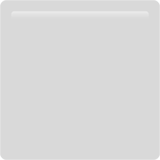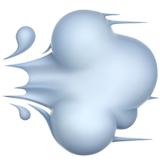Zoom — уже не просто средство для звонков с коллегами. Через сервис организуют научные конференции, встречи с инвесторами — словом, формальные мероприятия, где важно вести себя официально. Поэтому мы решили собрать небольшую памятку по подготовке к трансляции, которая поможет избежать неловкостей во время Zoom-звонка.
Этот материал будет особенно полезен тем, кто впервые участвует в онлайн-конференции в качестве спикера. Если вы уже опытный пользователь Zoom и часто выступаете с докладами на больших трансляциях, памятка поможет не забыть ничего важного.
Что нужно иметь для участия в Zoom-конференции
Как подготовиться к трансляции
Как присоединиться к трансляции